วิธีดูเอ็ทบน TikTok ด้วยวิดีโอที่บันทึกไว้
เผยแพร่แล้ว: 2022-10-20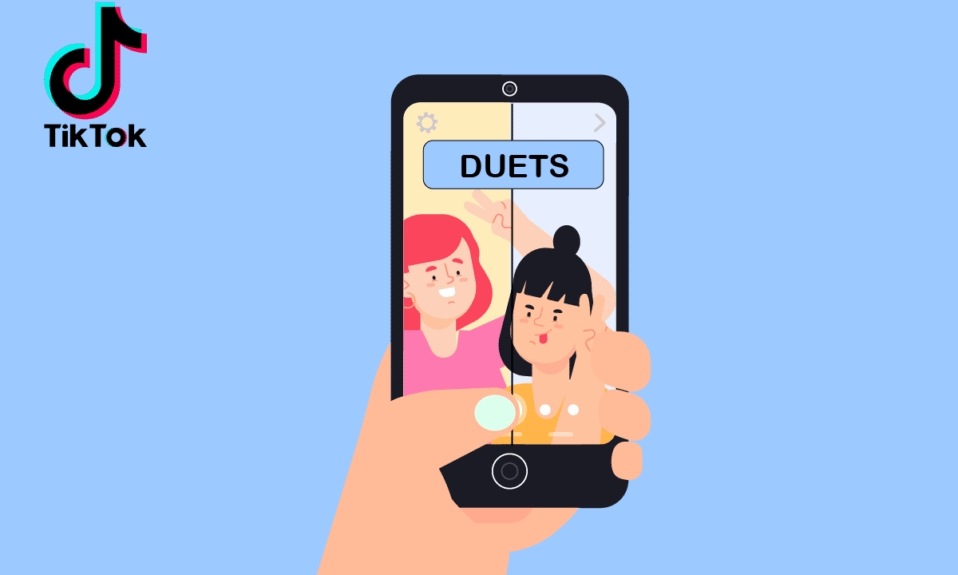
Duet เป็นฟีเจอร์ที่น่าทึ่งที่ TikTok มอบให้กับผู้ใช้เพื่อสร้างวิดีโอตอบกลับหรือตอบกลับเพื่อความรู้หรือเสียงหัวเราะ เป็นหนึ่งในฟีเจอร์ที่ผู้ใช้ชื่นชอบมากที่สุดจากฟีเจอร์อื่นๆ ที่มีอยู่บนแพลตฟอร์มโซเชียลมีเดียที่มีอยู่ทั้งหมด เนื่องจากความนิยมนี้ วิดีโอดูเอ็ทจึงถูกโพสต์บน TikTok มากขึ้นเรื่อยๆ และด้วยข้อกำหนดนี้ ผู้ใช้รู้สึกว่าจำเป็นต้องใช้วิดีโอที่บันทึกไว้ล่วงหน้าหรือบันทึกไว้สำหรับเพลงคู่ถัดไปใน TikTok แต่ผู้ใช้ส่วนใหญ่พบว่าตัวเองสับสนขณะไตร่ตรองคำถามยอดนิยมนี้ ดังนั้น เพื่อแก้ไขข้อสงสัยของคุณเกี่ยวกับวิธีการดูเอ็ทบน TikTok ด้วยวิดีโอที่บันทึกไว้และคู่กับวิดีโอในโทรศัพท์ของคุณ เราขอนำเสนอคำแนะนำที่เป็นประโยชน์นี้แก่คุณ จะทำให้คุณเข้าใจขั้นตอนทั้งหมดที่จำเป็นเพื่อให้บรรลุเป้าหมาย นอกจากนี้ คุณยังจะได้เรียนรู้วิธีการอย่างครอบคลุมในการต่อวิดีโอที่บันทึกไว้ใน TikTok และอัปโหลดวิดีโอจากม้วนฟิล์มของคุณไปยังแอพ TikTok

สารบัญ
- วิธีดูเอ็ทบน TikTok ด้วยวิดีโอที่บันทึกไว้
- คุณสามารถจับคู่กับวิดีโอในโทรศัพท์ของคุณได้หรือไม่?
- คุณทำวิดีโอพรีเมดได้อย่างไร?
- วิธีดูเอ็ทบน TikTok ด้วยวิดีโอที่บันทึกไว้
- คุณสามารถเย็บ TikTok ด้วยวิดีโอจาก Camera Roll ได้หรือไม่?
- คุณตัดต่อวิดีโอด้วยวิดีโอได้ไหม
- คุณตัดต่อวิดีโอที่บันทึกไว้บน TikTok ได้อย่างไร?
- ทำไมคุณไม่สามารถเย็บวิดีโอบน TikTok ได้?
- ความแตกต่างระหว่าง Stitch และ Duet คืออะไร?
- คุณสามารถอัปโหลดวิดีโอของคุณเองไปยัง TikTok ได้หรือไม่?
- คุณอัปโหลดวิดีโอจากม้วนฟิล์มของคุณไปยัง TikTok Draft ได้อย่างไร?
- คุณแก้ไขวิดีโอ TikTok บนม้วนฟิล์มของคุณอย่างไร?
วิธีดูเอ็ทบน TikTok ด้วยวิดีโอที่บันทึกไว้
คุณจะได้ทราบวิธีการดูเอ็ทบน TikTok ด้วยวิดีโอที่บันทึกไว้และคู่กับวิดีโอในโทรศัพท์ของคุณเพิ่มเติมในบทความนี้ อ่านต่อเพื่อเรียนรู้เพิ่มเติมเกี่ยวกับเรื่องนี้โดยละเอียด
หมายเหตุ : เนื่องจากสมาร์ทโฟนไม่มีตัวเลือกการตั้งค่าเหมือนกัน จึงแตกต่างกันไปในแต่ละผู้ผลิต ดังนั้น โปรดตรวจสอบการตั้งค่าที่ถูกต้องก่อนทำการเปลี่ยนแปลงใดๆ ในอุปกรณ์ของคุณ
คุณสามารถจับคู่กับวิดีโอในโทรศัพท์ของคุณได้หรือไม่?
ไม่ คุณไม่สามารถดูเอ็ทกับวิดีโอโดยใช้วิดีโอที่คุณบันทึกไว้ในม้วนฟิล์มของคุณโดยตรงในแอพ TikTok คุณจะต้องใช้แอพ ตัดต่อวิดีโอของบุคคลที่สาม เพื่อจับคู่กับวิดีโอ TikTok และวิดีโอม้วนฟิล์ม อ่านหัวข้อถัดไปเพื่อเรียนรู้วิธีดำเนินการ
คุณทำวิดีโอพรีเมดได้อย่างไร?
ตามที่คุณเข้าใจแล้ว คุณไม่สามารถอัปโหลดวิดีโอที่สร้างไว้ล่วงหน้าจากแกลเลอรี่ในโทรศัพท์ของคุณเพื่อสร้างเพลงคู่ในแอพ TikTok คุณจะต้องดาวน์โหลดวิดีโอ TikTok ที่คุณต้องการดูเอ็ทและ สร้างคอลลาจด้วยวิดีโอที่สร้างไว้ล่วงหน้าในแอ พสร้างคอลลาจของบุคคลที่สาม มาดูวิธีการดูเอ็ทวิดีโอที่สร้างไว้ล่วงหน้าโดยใช้แอปของบุคคลที่สาม:
1. เปิดแอ พ TikTok บนอุปกรณ์มือถือ Android หรือ iOS ของคุณ

2. ตอนนี้ เปิด วิดีโอ TikTok ที่คุณต้องการสร้างคู่
หมายเหตุ : ตรวจสอบให้แน่ใจว่าคุณมี บัญชี TikTok สาธารณะ และผู้ใช้ที่คุณต้องการสร้างเพลงคู่ได้เปิดใช้งานคุณสมบัตินี้แล้ว
3. แตะที่ ไอคอนแบ่งปัน
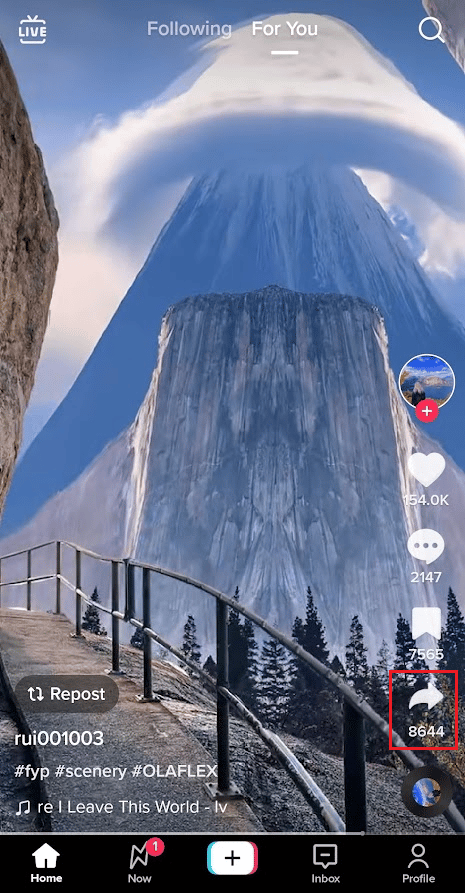
4. แตะที่ คัดลอกลิงค์ เพื่อคัดลอกลิงค์ของวิดีโอนี้ที่คุณต้องการดูเอ็ทด้วย
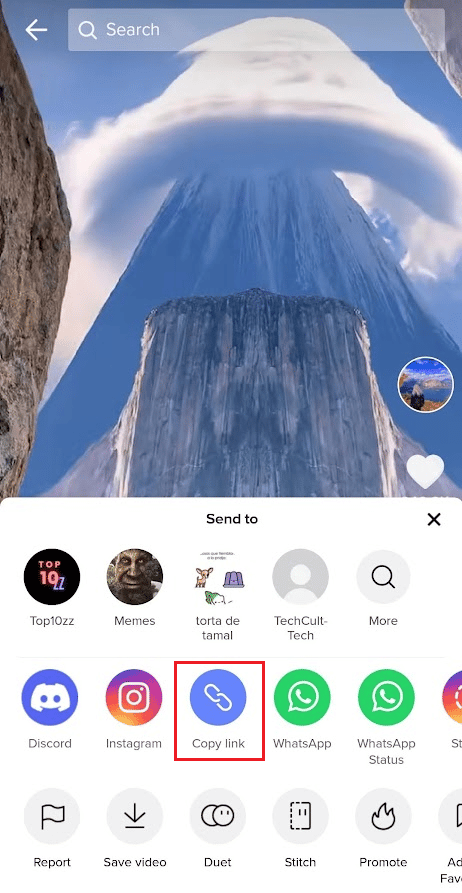
5. ตอนนี้ ติดตั้งและเปิดแอป Kapwing บนโทรศัพท์ของคุณ
หมายเหตุ : คุณยังสามารถเข้าถึงเว็บไซต์ Kapwing เพื่อเล่นวิดีโอด้วยความช่วยเหลือของ Video Collage maker
6. สร้างบัญชีใหม่ โดยใช้ คำแนะนำบนหน้าจอ
7. แตะที่ ไอคอนแฮมเบอร์เกอร์ > เครื่องมือ จากมุมบนซ้าย
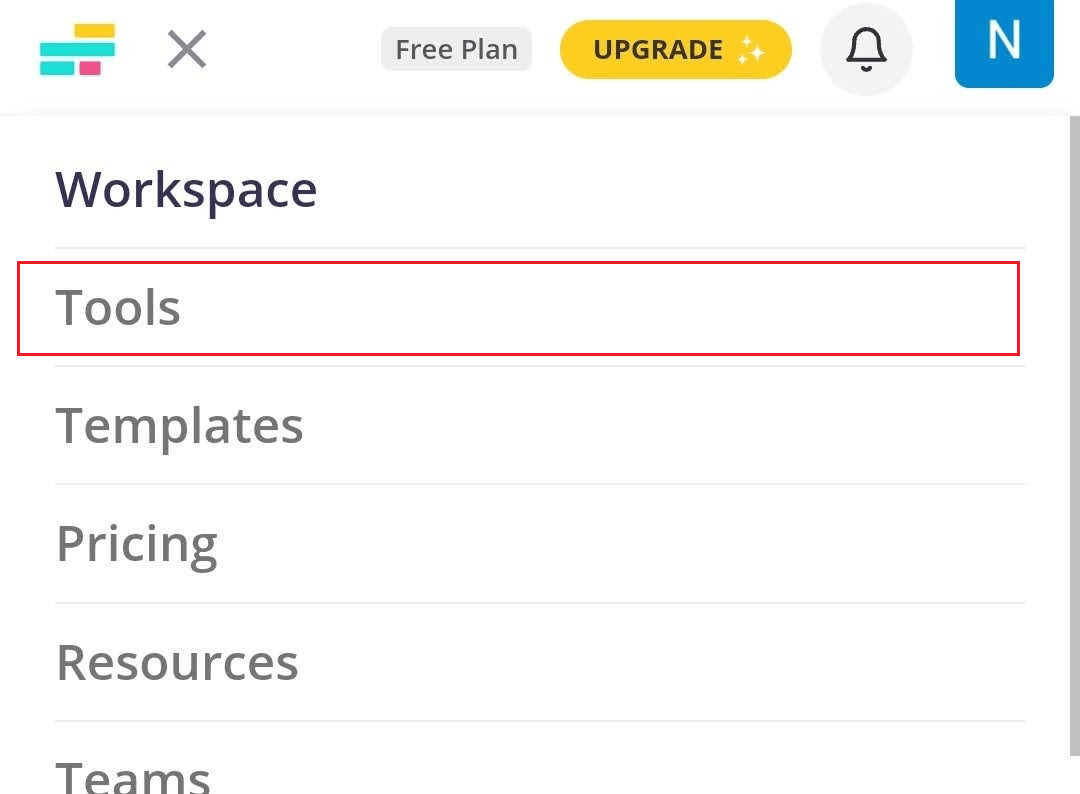
8. พิมพ์ Make Video Collage ในแถบค้นหา แล้วแตะแท็บ Make Video Collage จากผลการค้นหา
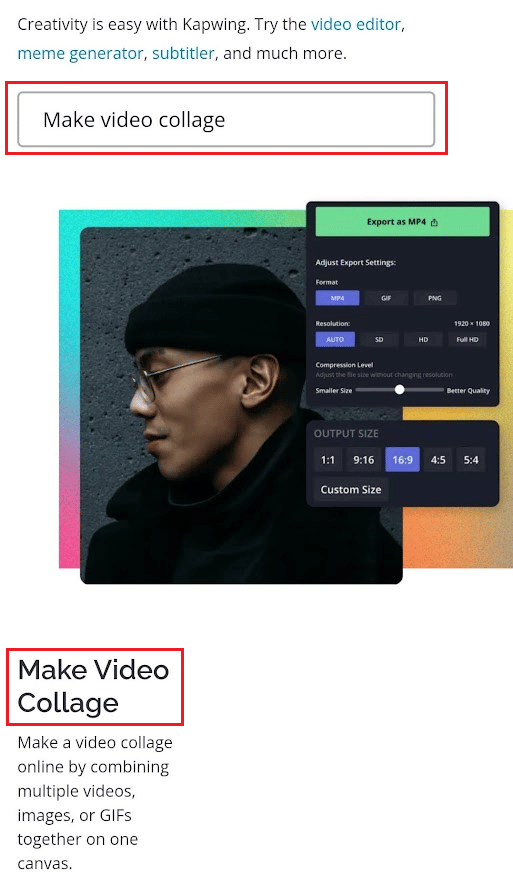
9. แตะที่ สร้างภาพต่อ กัน
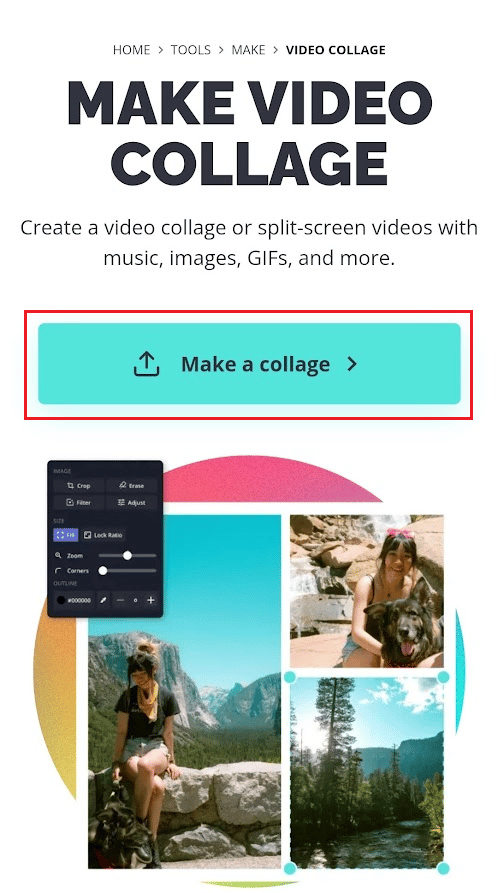
10. วาง ลิงก์ที่คัดลอก ไว้ใน ช่อง URL ที่กำหนด
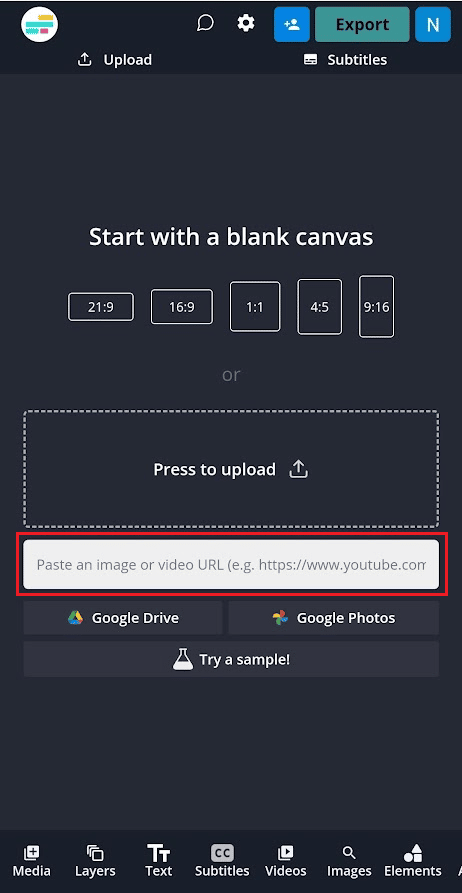
11. รอจนกว่า วิดีโอ TikTok จะ โหลดขึ้นมา หลังจากโหลดวิดีโอแล้ว ให้แตะที่ อัปโหลด จากแถบด้านบน
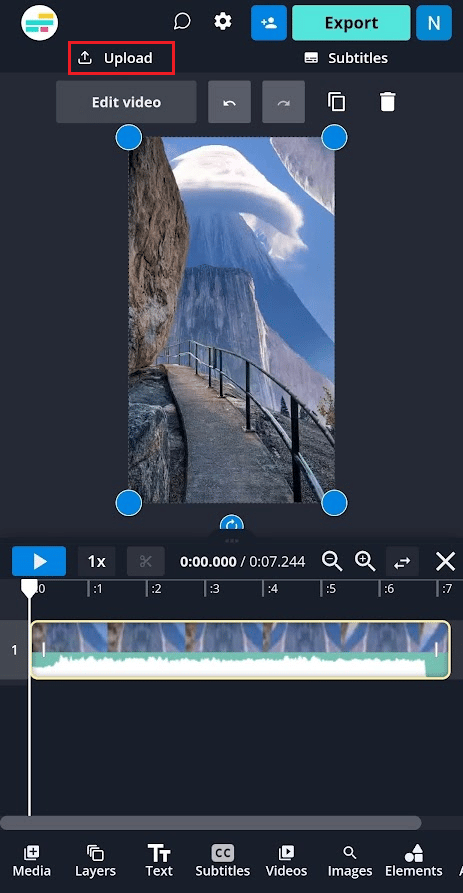
12. แตะที่ส่วน กดเพื่ออัปโหลด และอัปโหลด วิดีโอที่ต้องการ จาก แกลเลอรี่ในโทรศัพท์ ของคุณ
13. ปรับขนาด ของวิดีโอทั้งสองโดย ปรับขนาด แต่ละรายการในพื้นที่เฟรมที่มีอยู่ตามที่คุณต้องการ
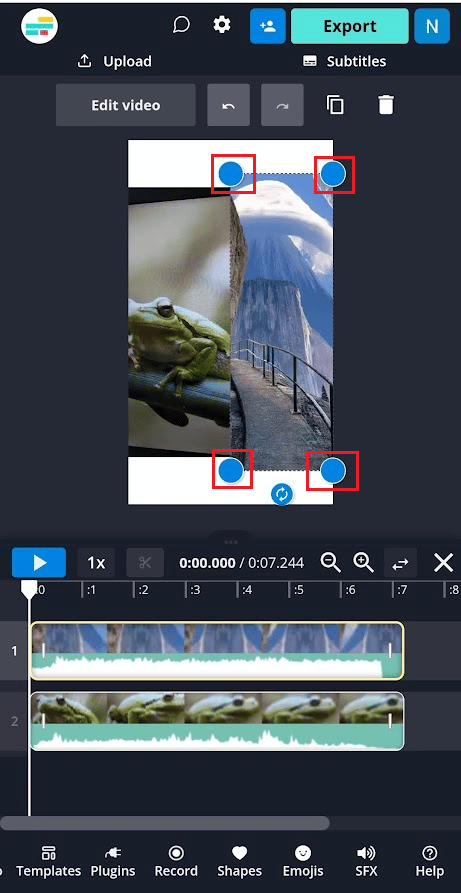
14. หลังจากนั้น แตะที่ ไอคอนเล่น เพื่อดูตัวอย่างวิดีโอคู่
หมายเหตุ : หากคุณต้องการแก้ไขส่วนอื่นๆ ของวิดีโอทั้งสอง ให้ใช้ ตัวเลือกการแก้ไข ที่มีอยู่ในแถบด้านล่าง
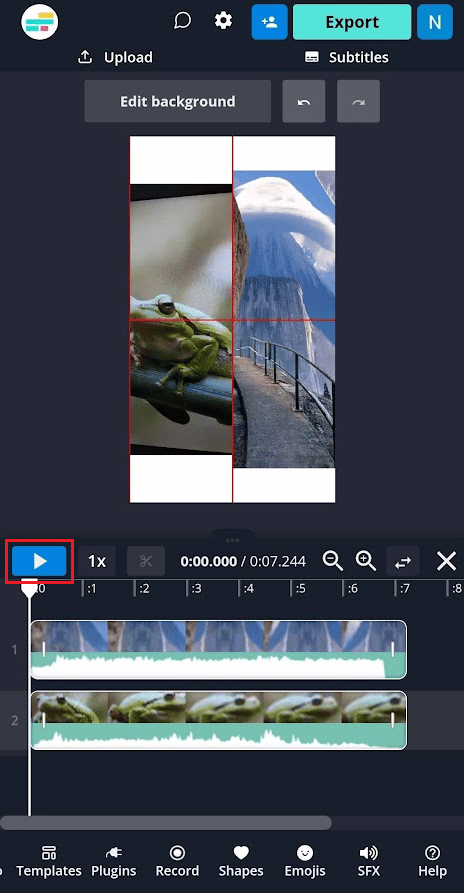
15. จากนั้นแตะที่ ส่งออก
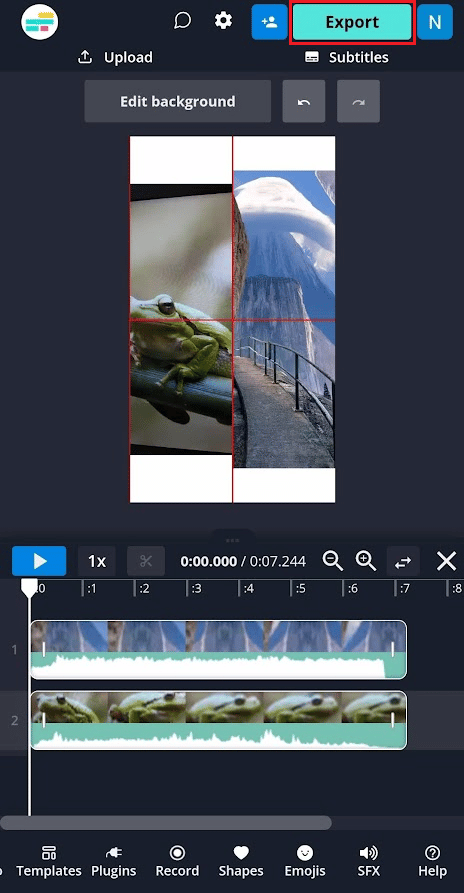
16. เลือก รูปแบบ ความละเอียด และระดับการบีบอัดที่ต้องการ แล้วแตะ ส่งออกเป็น MP4
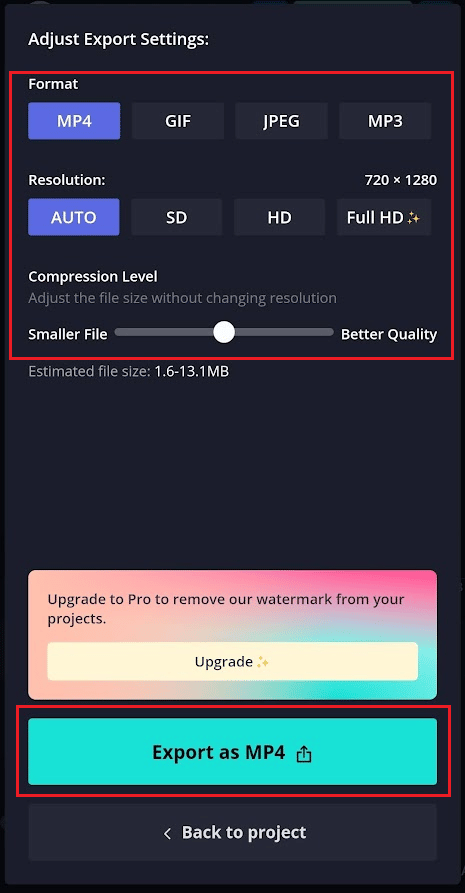
17. รอจนกว่า กระบวนการส่งออก จะเสร็จสิ้น
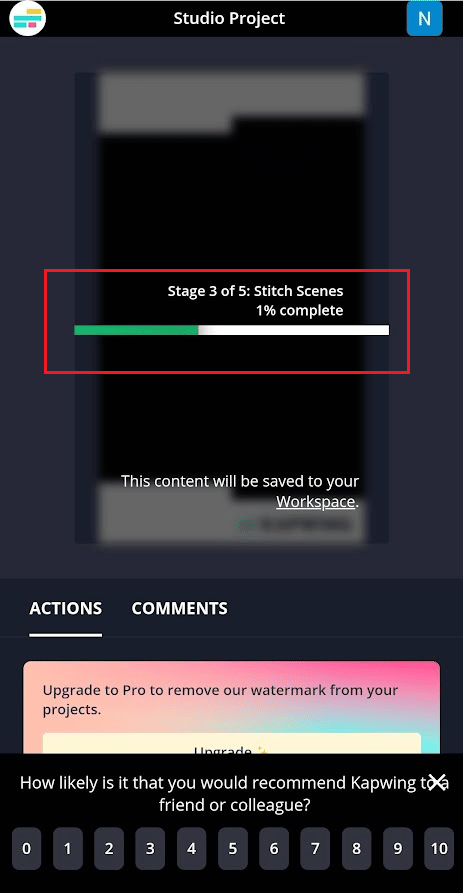
18. หลังจากขั้นตอนการส่งออกเสร็จสิ้น ให้กลับไปที่ หน้าจอหลัก แล้วแตะที่ ไอคอนสามจุด > ดาวน์โหลดตัวเลือกการส่งออกล่าสุด จาก วิดีโอคู่ที่ส่งออก
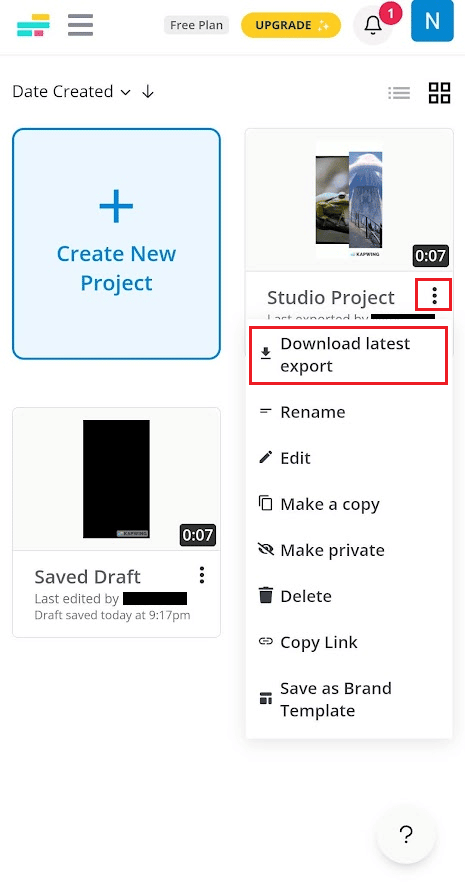
19. แตะที่ เปิด จากการ แจ้งเตือน เพื่อเปิดวิดีโอคู่
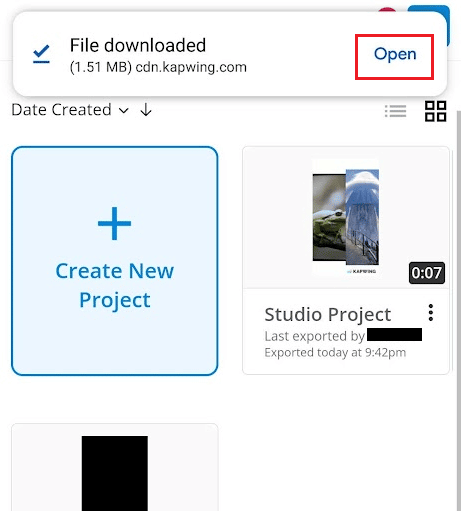
20. ตอนนี้ แตะที่ ไอคอนแชร์
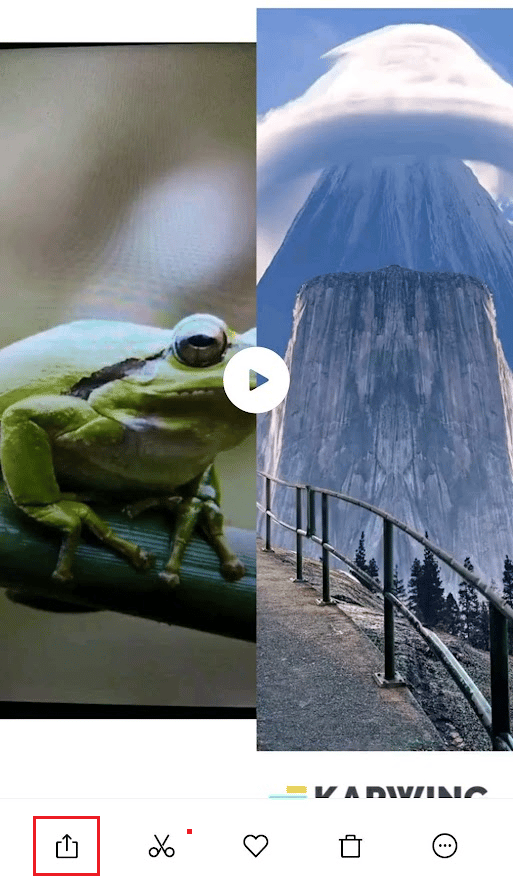
21. จากนั้น แตะที่แอ พ TikTok จาก แอ พแชร์ที่มีเพื่อโพสต์เพลงคู่บนโปรไฟล์ TikTok ของคุณ
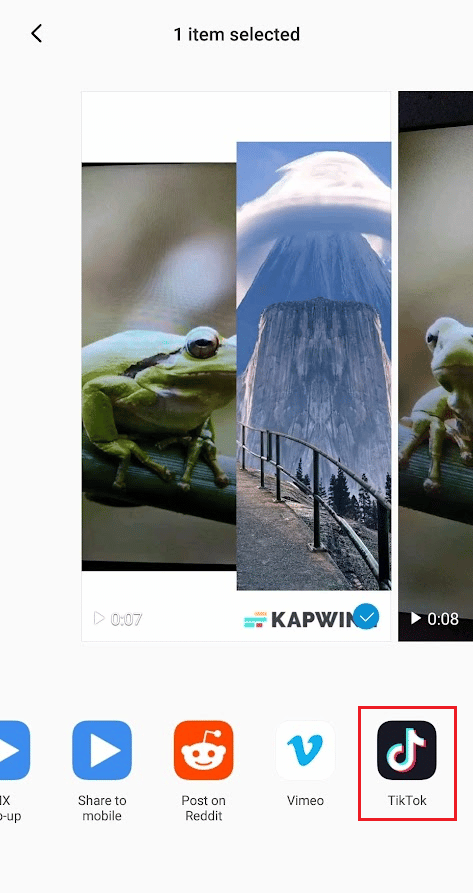
อ่าน เพิ่มเติม : วิธีดู Duets บน TikTok
วิธีดูเอ็ทบน TikTok ด้วยวิดีโอที่บันทึกไว้
คุณสามารถ ทำตามขั้นตอนที่กล่าวถึงข้างต้น เพื่อเรียนรู้วิธีดูเอ็ทบน TikTok ด้วยวิดีโอที่บันทึกไว้
คุณสามารถเย็บ TikTok ด้วยวิดีโอจาก Camera Roll ได้หรือไม่?
ไม่ ขออภัย คุณไม่สามารถอัปโหลดวิดีโอที่บันทึกไว้ล่วงหน้าจากม้วนฟิล์มของคุณในระหว่างการต่อภาพ คุณต้อง บันทึกวิดีโอ เพื่อต่อเข้ากับวิดีโอที่อัปโหลดบน TikTok
คุณตัดต่อวิดีโอด้วยวิดีโอได้ไหม
ได้ คุณสามารถต่อวิดีโอด้วยวิดีโอบน TikTok ได้ ตราบใดที่วิดีโอนั้นเป็น วิดีโอ TikTok ที่มีอยู่หรือเป็นวิดีโอที่คุณบันทึกในแอปเอง คุณไม่สามารถอัปโหลดวิดีโอใด ๆ ของคุณจากม้วนฟิล์มเพื่อสร้างตะเข็บสำหรับ TikTok

คุณเย็บวิดีโอที่บันทึกไว้บน TikTok ได้อย่างไร?
มาดูขั้นตอนการต่อวิดีโอที่บันทึกไว้ใน TikTok
1. เปิดแอ พ TikTok บนโทรศัพท์ของคุณ
2. แตะที่ ไอคอนเครื่องหมายบวก จากแถบด้านล่าง
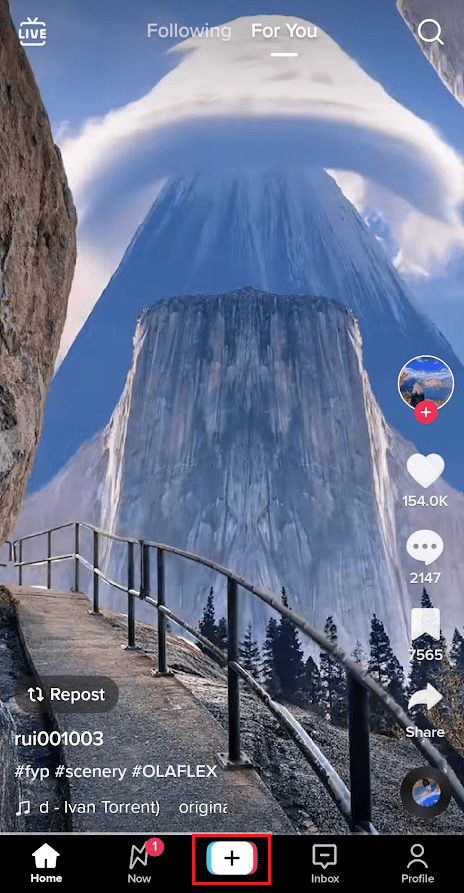
3. แตะที่ อัปโหลด
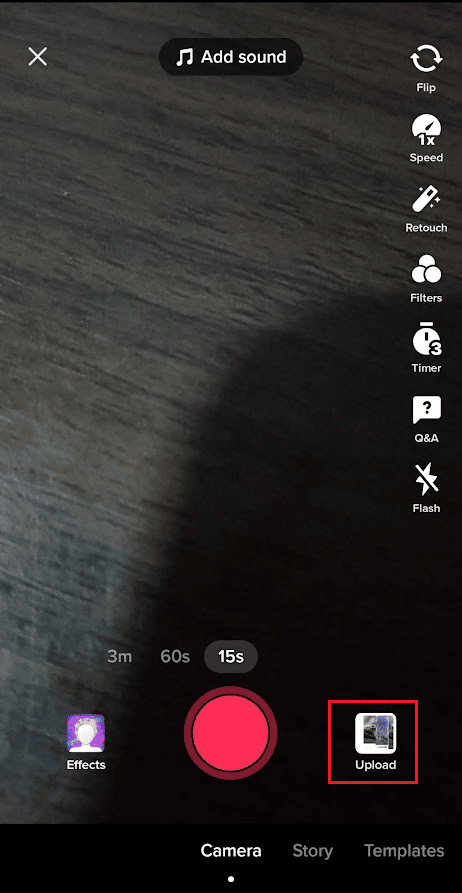
4. สลับไปที่แท็บ วิดีโอ และเลือก วิดีโอที่บันทึกไว้ที่ต้องการ
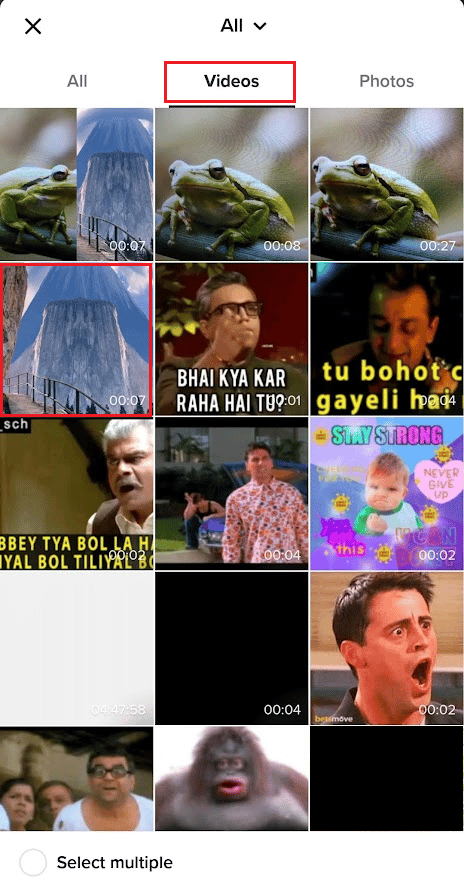
5. จากนั้น แก้ไขวิดีโอด้วย ตัวเลือกการแก้ไข ที่พร้อมใช้งาน หากคุณต้องการ และแตะ ถัดไป
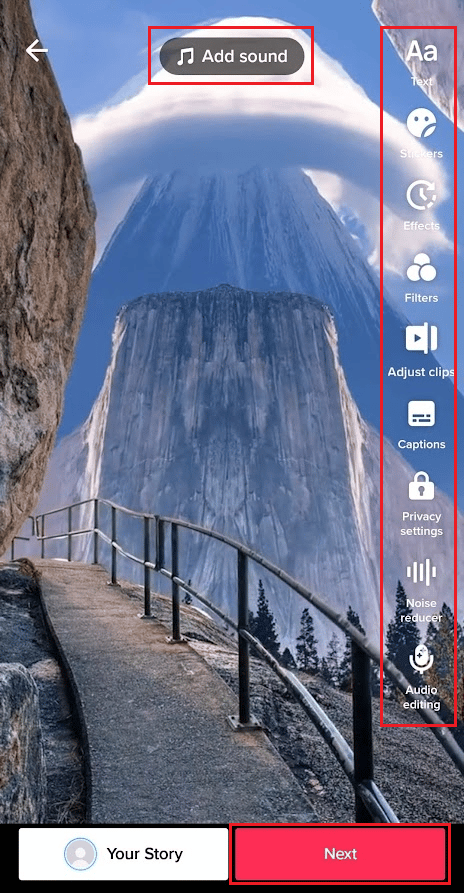
6. เปิดสวิตช์ สำหรับ Allow Duet และ Allow Stitch
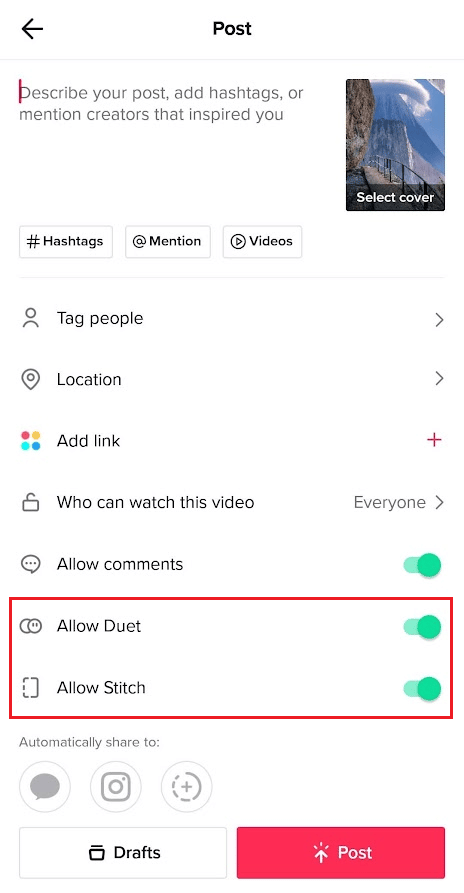
7. แตะที่ ใครสามารถดูวิดีโอ นี้
8. แตะที่ปุ่มตัวเลือก ฉันเท่านั้น
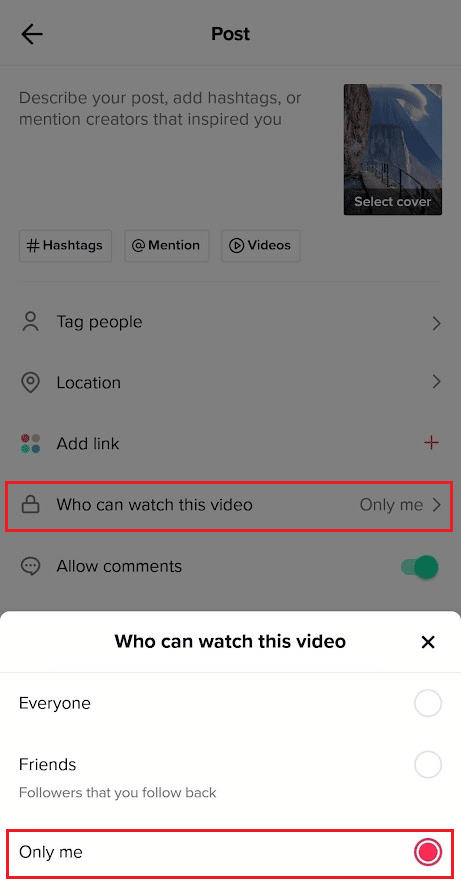
9. จากนั้นแตะที่ โพสต์
หมายเหตุ : วิดีโอนี้จะไม่ถูกโพสต์บนโปรไฟล์ของคุณ มันจะถูกบันทึกไว้ใน แท็บส่วนตัว ของโปรไฟล์ของคุณ
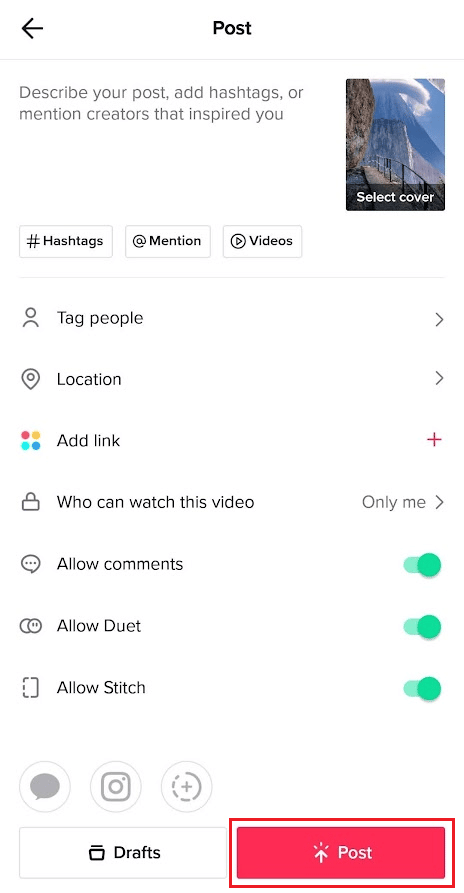
10. ตอนนี้ ไปที่ หน้าจอโปรไฟล์ ของคุณแล้วแตะ แท็บ ส่วนตัว > วิดีโอที่อัปโหลดส่วนตัว
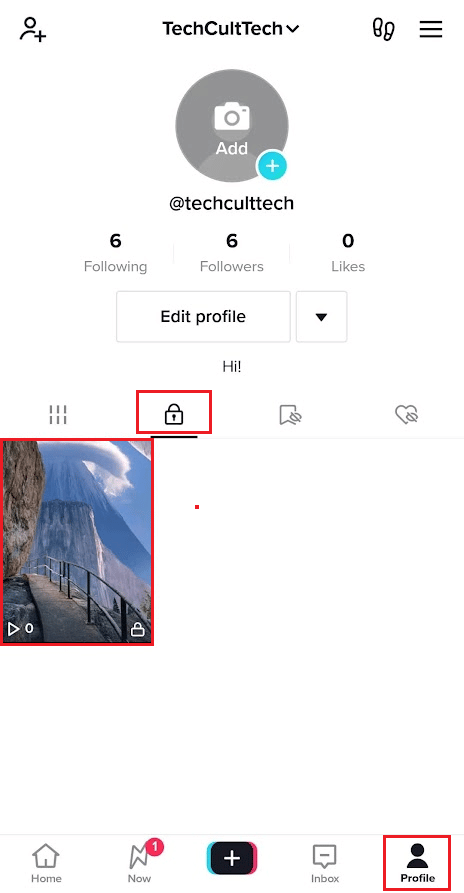
11. แตะที่ ไอคอนสามจุด > เย็บ จากบานหน้าต่างด้านขวา
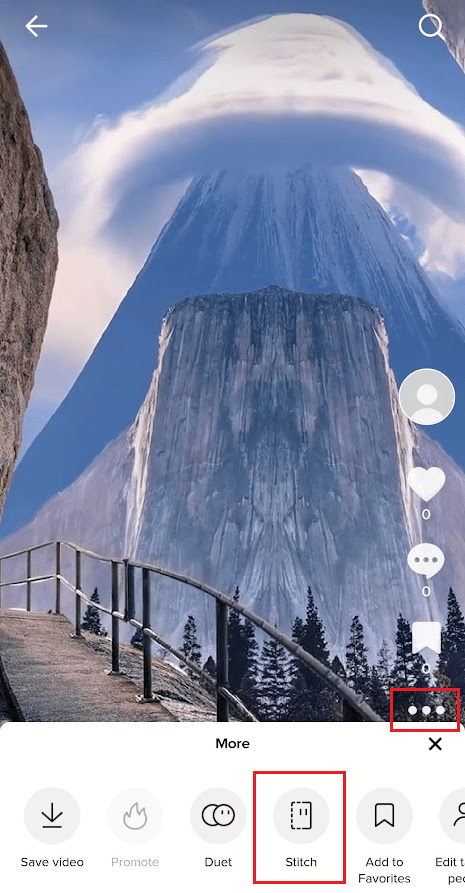
12. เลือก ส่วนที่ต้องการ ของวิดีโอแล้วแตะ ถัดไป

13. ตอนนี้ แตะที่ ปุ่ม บันทึก และบันทึก วิดีโอตะเข็บ ของคุณ
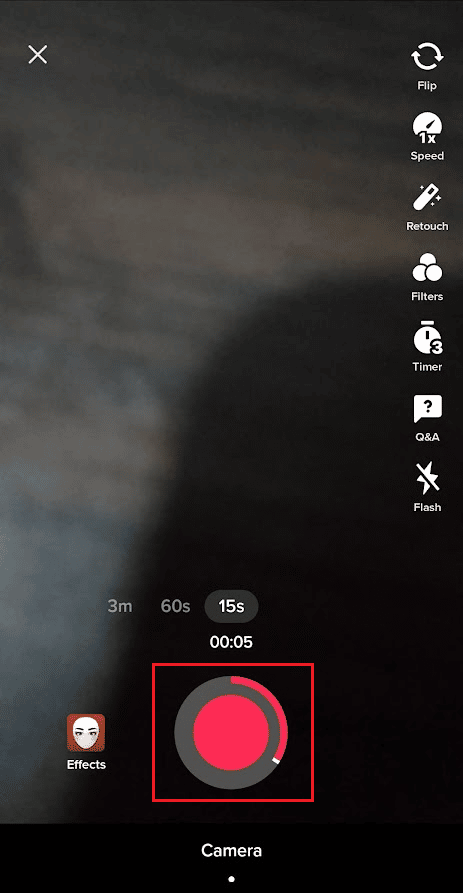
14. แตะที่ ปุ่มบันทึก อีกครั้งเพื่อหยุดการบันทึกและแตะที่ ไอคอนเครื่องหมาย ถูก
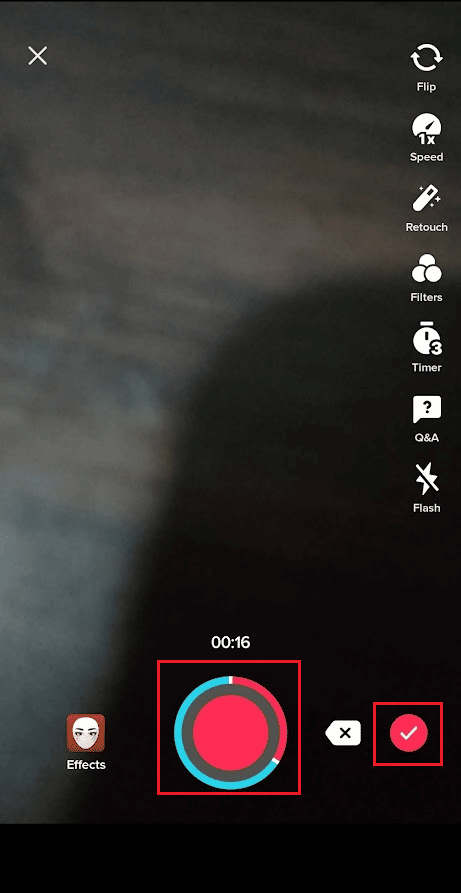
15. ใช้ ตัวเลือกการแก้ไข ที่มีอยู่เพื่อแก้ไขวิดีโอของคุณในแบบที่คุณต้องการ แล้วแตะ ถัดไป
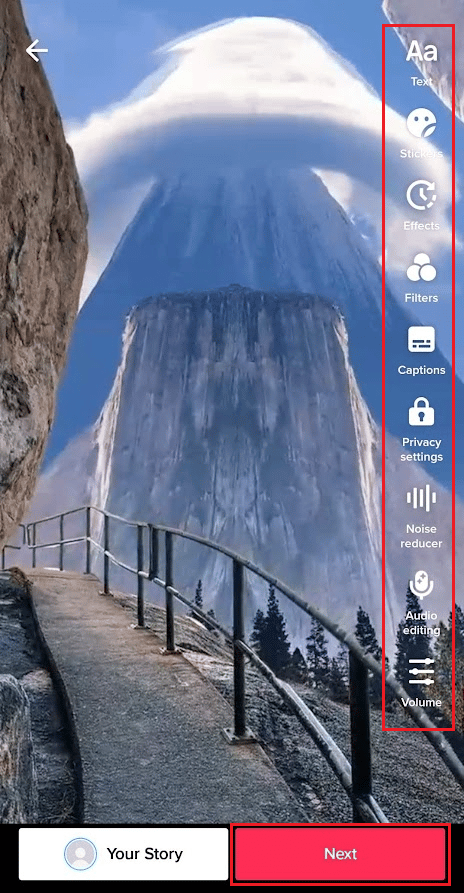
16. ตอนนี้ แตะที่ ใครสามารถดูวิดีโอนี้ > ทุกคน เพื่อโพสต์ให้ทุกคนบน TikTok
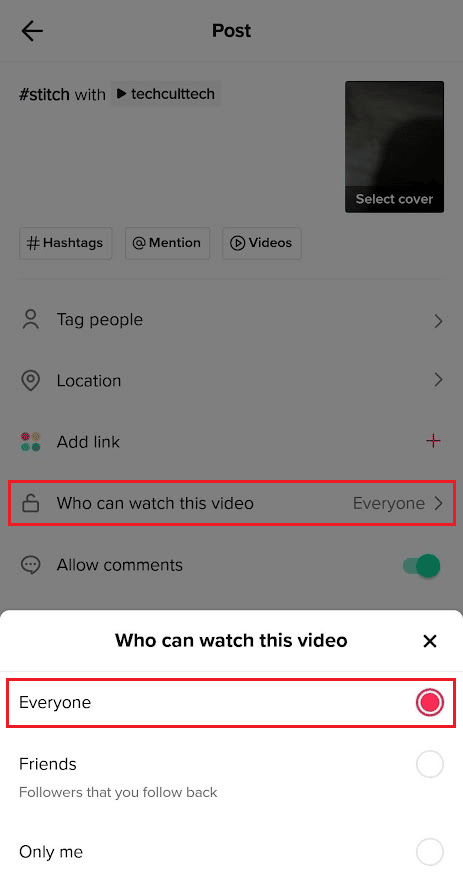
17. สุดท้าย แตะที่ โพสต์
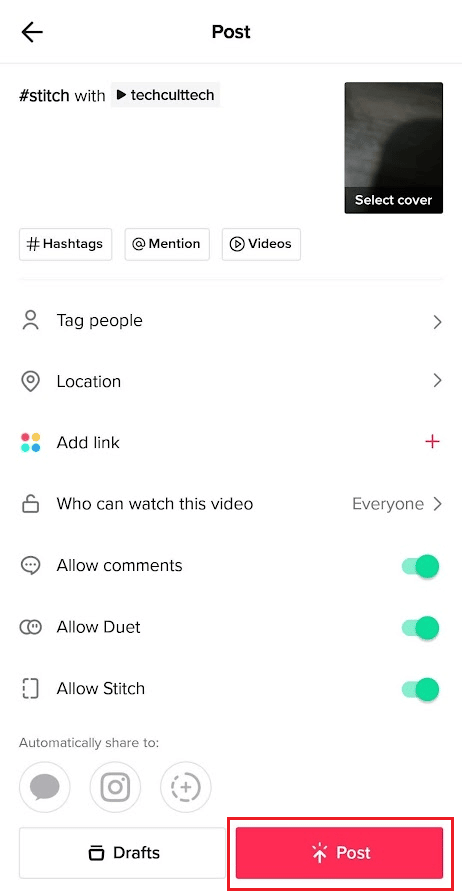
อ่าน เพิ่มเติม : วิธีดูตะเข็บบน TikTok
ทำไมคุณไม่สามารถตัดต่อวิดีโอบน TikTok ได้?
หากคุณ ไม่อนุญาตให้ตัดต่อวิดีโอในโปรไฟล์ของคุณ ก่อนโพสต์ คุณจะไม่สามารถต่อวิดีโอของคุณได้ นอกจากนี้ยังเป็นกรณีเดียวกันกับวิดีโอที่คุณต้องการต่อวิดีโอของคุณ หาก โปรไฟล์เป้าหมายไม่อนุญาตให้ ตัดต่อวิดีโอ คุณจะไม่มีตัวเลือกในการต่อภาพ คุณสามารถอ่านขั้นตอนข้างต้นเพื่อเรียนรู้วิธีเปิดสวิตช์สำหรับตะเข็บก่อนโพสต์บนโปรไฟล์ของคุณ
ความแตกต่างระหว่าง Stitch และ Duet คืออะไร?
TikTok มีคุณสมบัติในตัวสองอย่างชื่อ Stitch และ Duet ที่ให้คุณใช้วิดีโอ TikTok ที่อัปโหลดล่วงหน้าของผู้ใช้รายอื่นเพื่อสร้างเวอร์ชันของคุณ ทั้ง Stitch และ Duet มีคุณสมบัติคล้ายกันโดยมีข้อแตกต่างบางประการ
- ฟีเจอร์ Stitches ช่วยให้คุณ ทำงานร่วมกันหลายวิดีโอ กับวิดีโอของคุณเพื่อสร้างวิดีโอ TikTok ขึ้นมาใหม่ ในขณะที่ Duets ให้คุณบันทึก วิดีโอแบบเคียงข้างกันด้วยวิดีโอ TikTok ที่อัปโหลดไว้ล่วงหน้าซึ่งสร้างโดยผู้ใช้รายอื่นบน TikTok
- การ ดูเอ็ ทนั้นยอดเยี่ยมสำหรับ การตอบสนองและการทำงานเป็นทีมใน ขณะนั้น ในขณะเดียวกัน คุณสามารถใช้ Stitches เป็น วิดีโอแสดงปฏิกิริยา ได้ดีที่สุด ซึ่งคุณสามารถอธิบายรายละเอียดเกี่ยวกับหัวข้อหรือสนทนาในวิดีโออื่นที่คุณเคยดูได้
อ่าน เพิ่มเติม : คุณหาไบโอบน TikTok ได้ที่ไหน?
คุณสามารถอัปโหลดวิดีโอของคุณเองไปยัง TikTok ได้หรือไม่?
ใช่ . คุณสามารถอัปโหลดวิดีโอใดก็ได้จากม้วนฟิล์มของคุณในแอป TikTok และแก้ไขเพื่อโพสต์ลงในโปรไฟล์ของคุณ
คุณอัปโหลดวิดีโอจากม้วนฟิล์มของคุณไปยัง TikTok Draft ได้อย่างไร?
ด้านล่างนี้คือขั้นตอนในการอัปโหลดวิดีโอจากม้วนฟิล์มของคุณไปยังฉบับร่าง TikTok
1. เปิดแอ พ TikTok และแตะที่ ไอคอน Plus
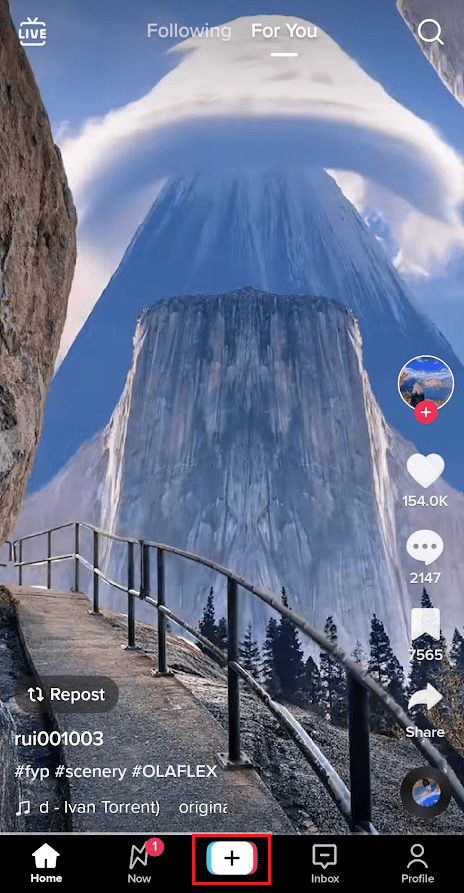
2. แตะที่ อัปโหลด > แท็บวิดีโอ
3. เลือก วิดีโอที่บันทึกไว้ที่ต้องการ จากม้วนฟิล์มของคุณ
4. จากนั้น แก้ไขวิดีโอด้วย ตัวเลือกการแก้ไข ที่พร้อมใช้งาน หากคุณต้องการ และแตะ ถัดไป
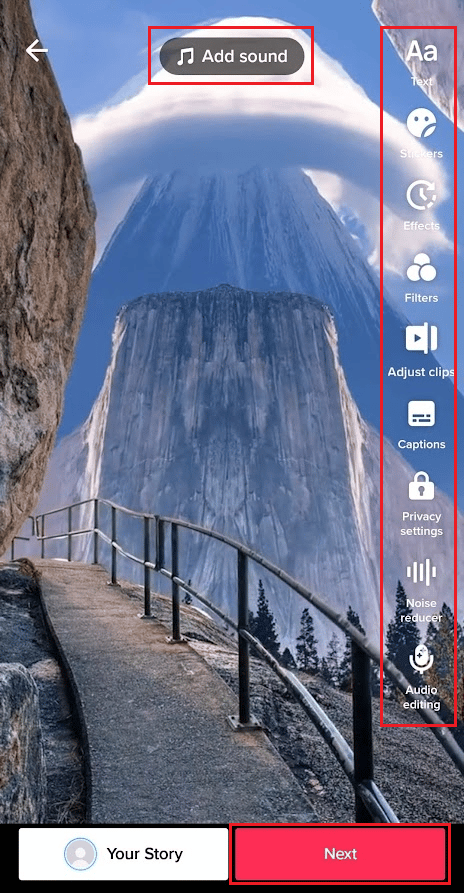
5. แตะที่ ร่างจดหมาย จากด้านล่างเพื่ออัปโหลดไปยังโฟลเดอร์ร่างจดหมายในโปรไฟล์ของคุณ
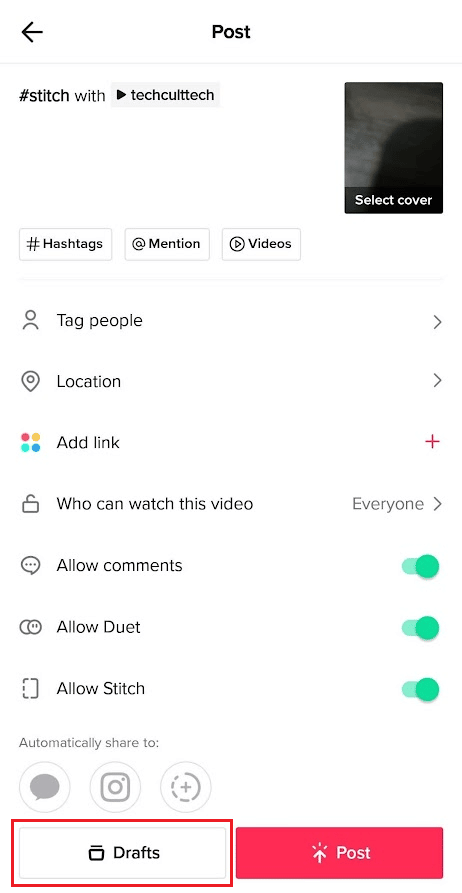
อ่าน เพิ่มเติม : วิธีรวม TikTok Draft สองอันเข้าด้วยกัน
คุณแก้ไขวิดีโอ TikTok บนม้วนฟิล์มของคุณอย่างไร?
คุณอาจมีวิดีโอและรูปภาพในแกลเลอรีที่คุณต้องการแก้ไขและรวมไว้ในวิดีโอของคุณ TikTok ทำให้เรื่องนั้นง่ายขึ้นโดยให้สิทธิ์เข้าถึงทั้งวิดีโอและรูปภาพเพื่ออัปโหลดไปยังวิดีโอของคุณและแก้ไขด้วยตัวเลือกที่มี นี่คือวิธีที่คุณสามารถทำได้
1. เปิดแอปพลิเคชั่น TikTok และแตะที่ ไอคอนเครื่องหมายบวก
2. แตะที่ตัวเลือก อัปโหลด และเลือก รูปภาพและวิดีโอที่ต้องการ จากแกลเลอรี่โทรศัพท์
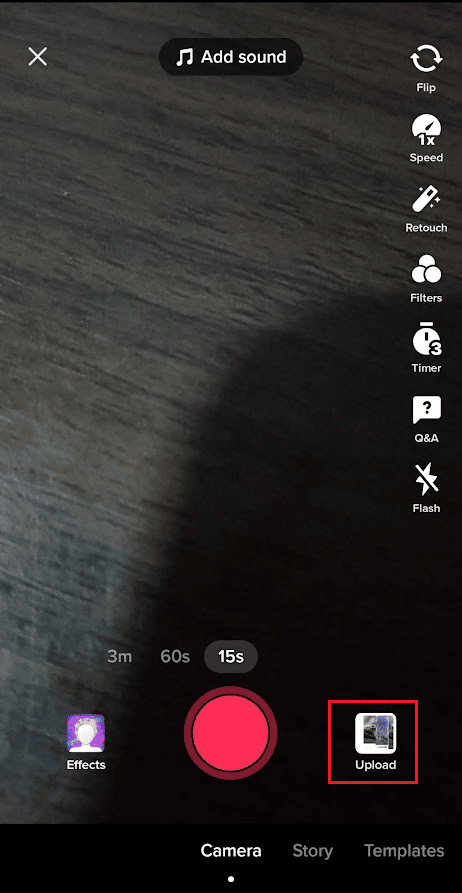
3. จากหน้าจอแก้ไข ให้ เลือกตัวเลือกแก้ไขที่ต้องการ เพื่อแก้ไขรูปภาพและวิดีโอที่เลือก แล้วแตะ ถัดไป
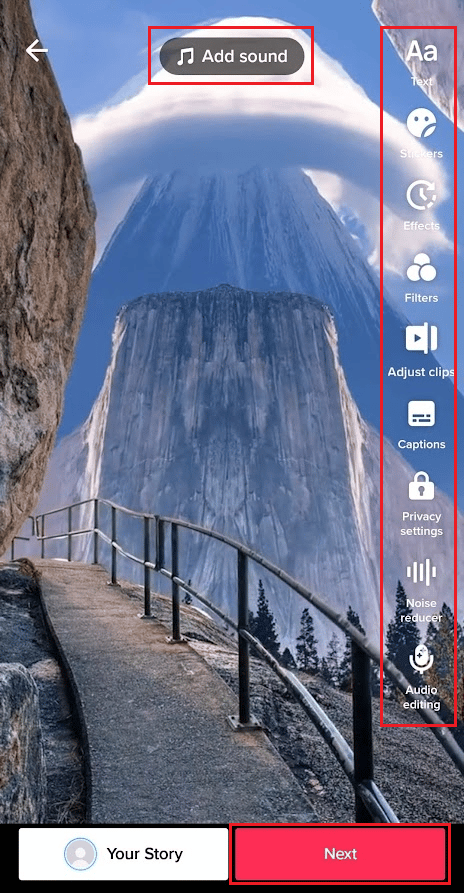
4. สุดท้าย เพิ่ม คำบรรยายที่ต้องการ แฮชแท็ก ฯลฯ แล้วแตะ โพสต์ หรือ ร่างจดหมาย
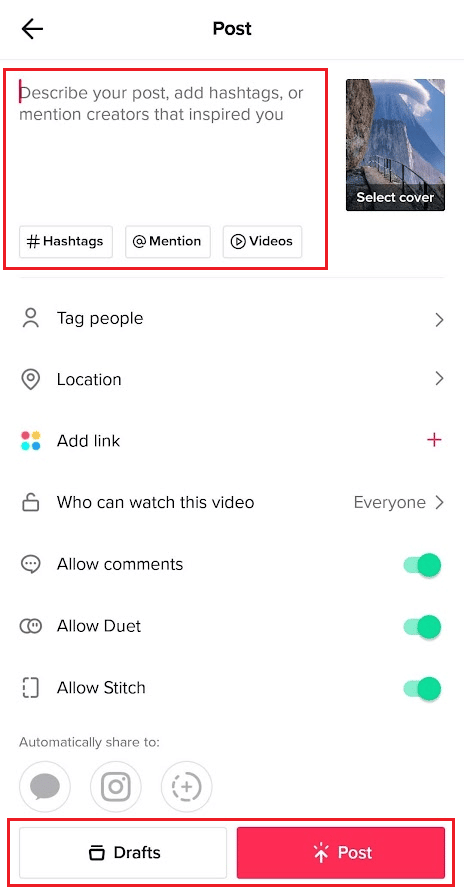
แนะนำ :
- วิธีดู ESPN 3 บน Dishnetwork
- วิธีหยุดวงล้อ Instagram ชั่วคราว
- วิธีรับ TikTok แบบเต็มบน Instagram Story
- วิธีลบตัวกรองสีแดงบน TikTok
เราหวังว่าคุณจะได้เรียนรู้ วิธีดูเอ็ทบน TikTok ด้วยวิดีโอที่บันทึกไว้ และคู่กับวิดีโอในโทรศัพท์ของคุณอย่างครอบคลุม อย่าลังเลที่จะติดต่อเราด้วยคำถามและข้อเสนอแนะของคุณผ่านทางส่วนความคิดเห็นด้านล่าง นอกจากนี้ โปรดแจ้งให้เราทราบว่าคุณต้องการเรียนรู้หัวข้อใดในบทความถัดไปของเรา
